VketVideoPlayer
概要
Interactまたは、プレイヤーが出展スペースの領域に入ったタイミングで動画を再生できる動画プレイヤーです。
出展スペースに入った判定を行うコライダーはVket運営側で設定するため、自由に変更することはできません。
動画はプレイヤーのローカルで再生され、スペースから離れた時点で停止します。
設置数制限: VketVideoPlayerは1スペースにつき1つのみ使用可能です。
動画はURLで指定します。動画ファイルを入稿して指定することはできません。
注意:VRChatの仕様により、YouTube等の許可されたサイト以外にアップロードされた動画は再生されません(ユーザー側の設定で許可することは可能)。youtube.com等の許可されたURLを入力してください。許可(whitelist)されたサイトは以下に記載されています。
https://docs.vrchat.com/docs/www-whitelist
使用方法
VketVideoPlayer.prefabをHierarchyのDynamic内にドラッグアンドドロップして設置してください。
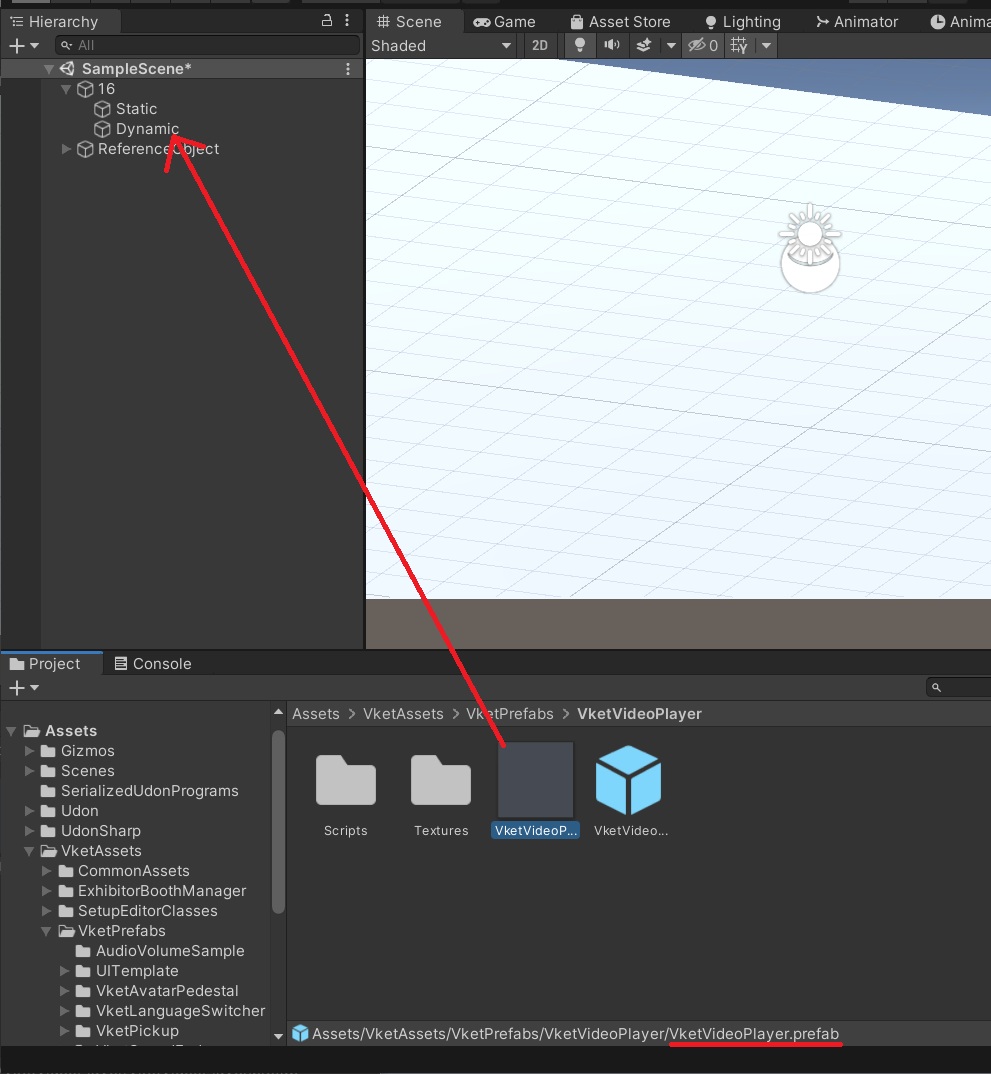
Prefab内の VketVideoPlayer オブジェクトを選択し、InspectorビューのVideo Urlに再生したい動画のURLを入力してください。
注意:VRC Unity Video PlayerコンポーネントではなくUdon Behaviour (Script)コンポーネントのVideo UrlにURLを入力してください。
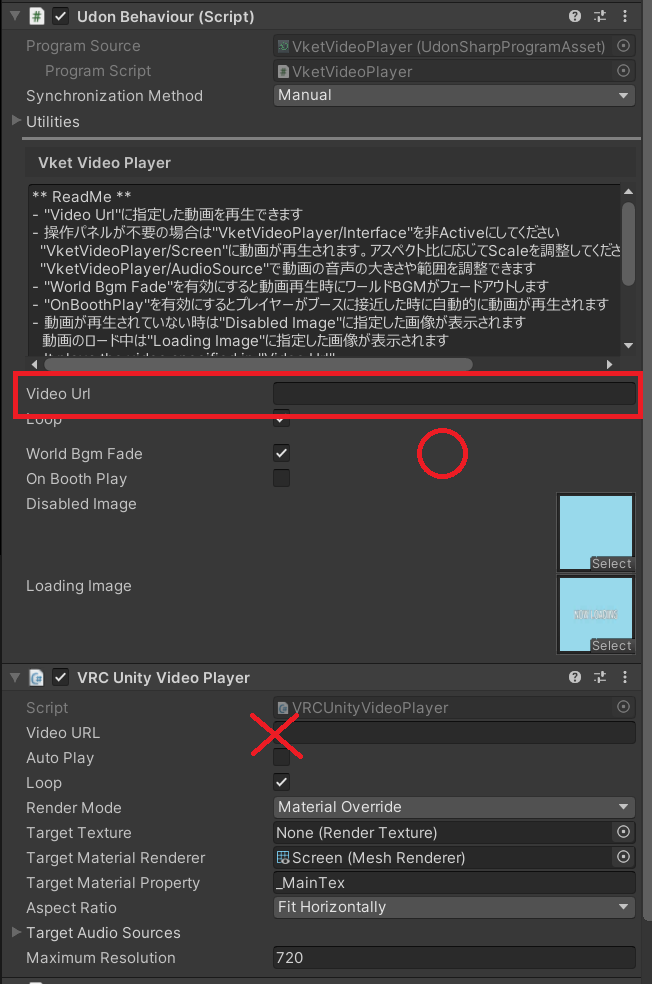
見た目の調整
- 動画停止時の画像の変更
Disabled Image に画像を設定してください。 - 動画読み込み時の画像の変更
Loading Image に画像を設定してください。
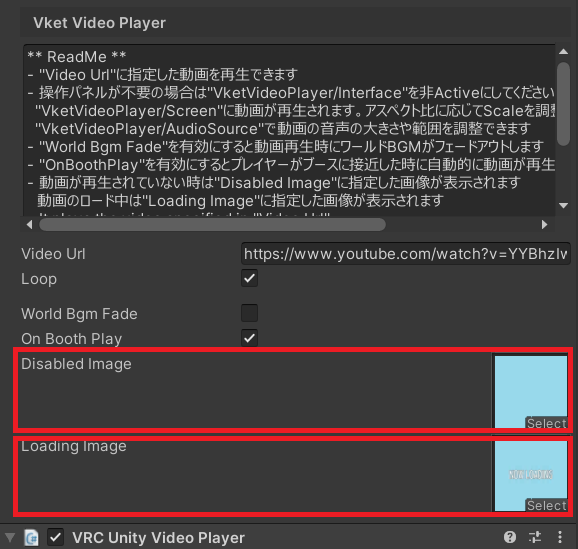
- 操作パネルの無効化
自動再生をオンにして、再生停止ボタン等が不要の場合、VketVideoPlayer内のInterfaceオブジェクトをオフにしてください。
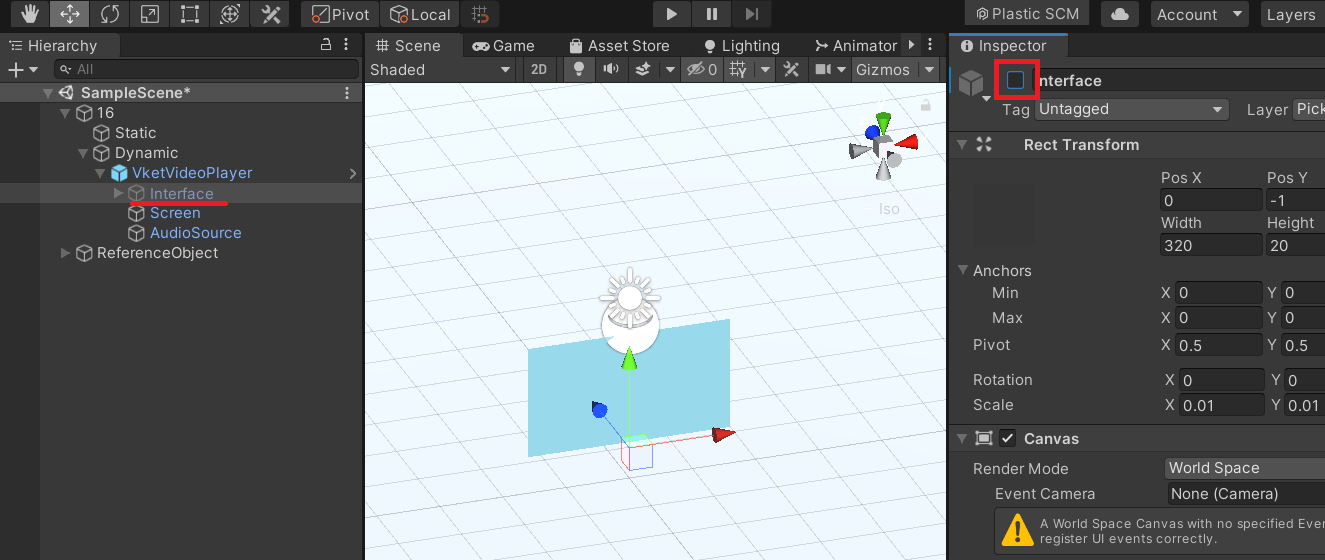
- アスペクト比の調整
再生する動画のサイズとアスペクト比が合わない場合、VketVideoPlayer内のScreenオブジェクトのScaleを調整してください。
動作の調整
-
自動再生の設定
On Booth Playにチェックを入れると、プレイヤーが出展スペースの領域に入った際に自動的に動画が再生されます。 -
BGMフェードアウトの設定
World Bgm Fadeのチェックを入れると、動画再生時にワールドBGMがオフになります。無音の動画の場合等、ワールドBGMを再生したままにしたい場合はチェックを外してください。 -
ループ再生の設定
Loopのチェックを入れると、動画を最後まで再生した後に自動的にループ再生します。1回だけ再生して停止したい場合、チェックを外してください。 -
音声範囲の調整
VketVideoPlayer内のAudioSourceオブジェクトのパラメーターを変更し、動画の音声の大きさや範囲を調整することができます。
動画再生スイッチの使用(オプション)
VketVideoPlayerのPrefabに含まれる再生ボタン等の操作パネルとは別に、Interactすることで動画を再生するスイッチを設置することができます。
また、この方法でスイッチを複数設置し、それぞれのスイッチに別の動画URLを設定することができます。
VketVideoUrlTrigger.prefabをHierarchyのDynamic内にドラッグアンドドロップして設置してください。
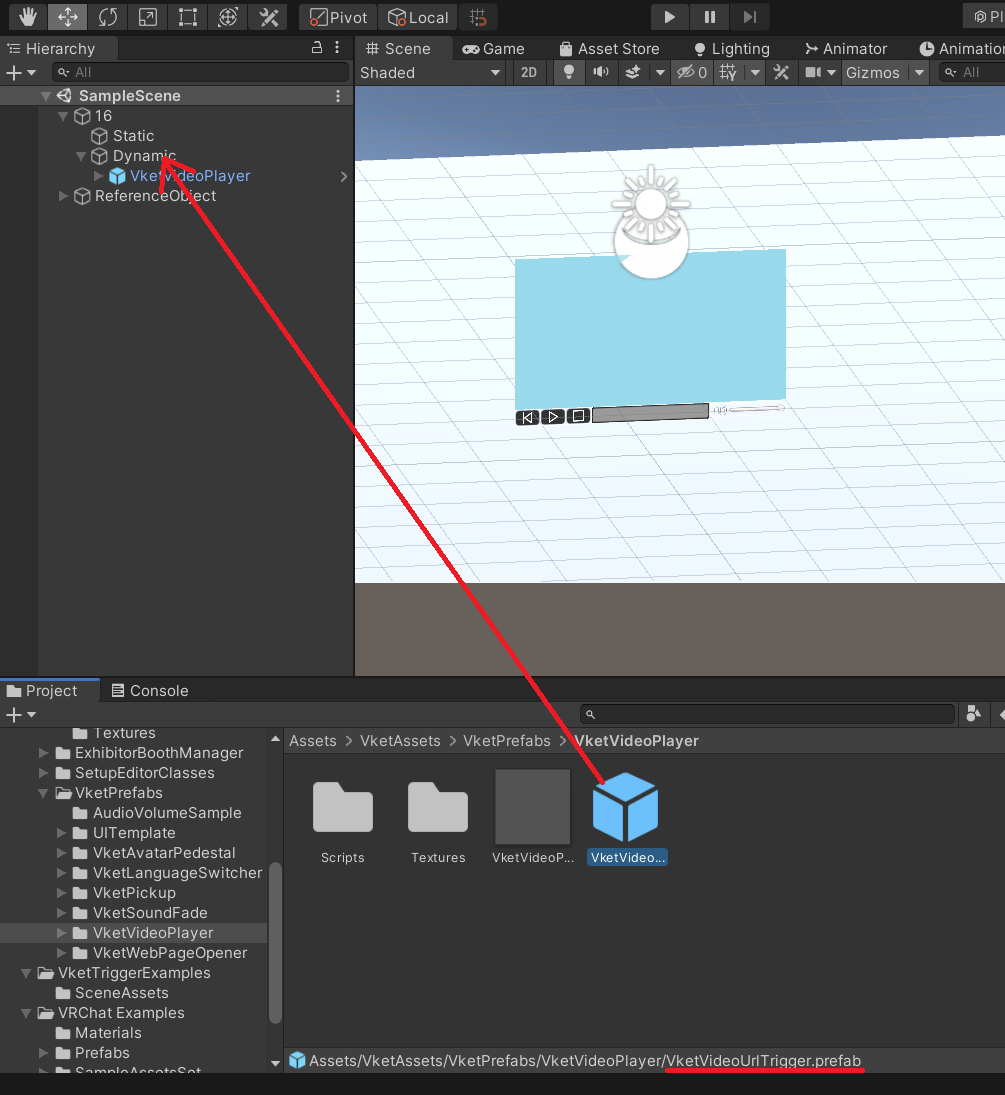
VketVideoUrlTriggerを選択し、Vket Video Playerの欄にVketVideoPlayerをドラッグアンドドロップして設定してください。
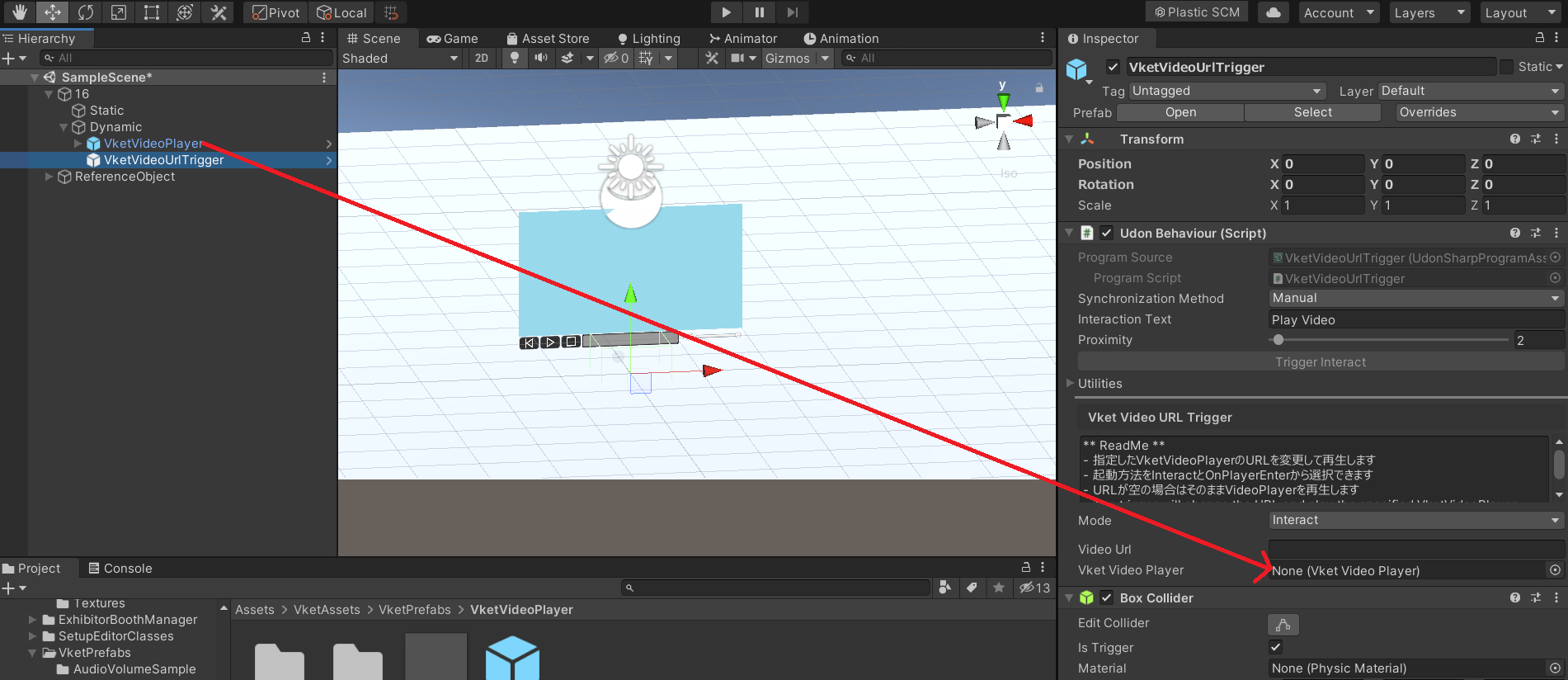
Video Urlに動画のURLを入力してください。
Prefabにはスイッチの見た目が設定されていないため、Cubeを配置する等で適切な見た目を設定してください。
または、ModeをOn Player Enterに変更すると、プレイヤーがInteractした際ではなくコライダー内にプレイヤーが入った際に起動するスイッチになります。